Configuración de almacén de archivo: base de datos de GFI Archiver
Si ha decidido utilizar una base de datos de GFI Archiver, recibirá orientación para crear la Configuración de Almacén de archivo nuevo que GFI Archiver utiliza como plantilla para crear nuevos Almacenes de archivoConjunto de orígenes de correo electrónico, metadatos de correo electrónico e índices de búsqueda en GFI Archiver..
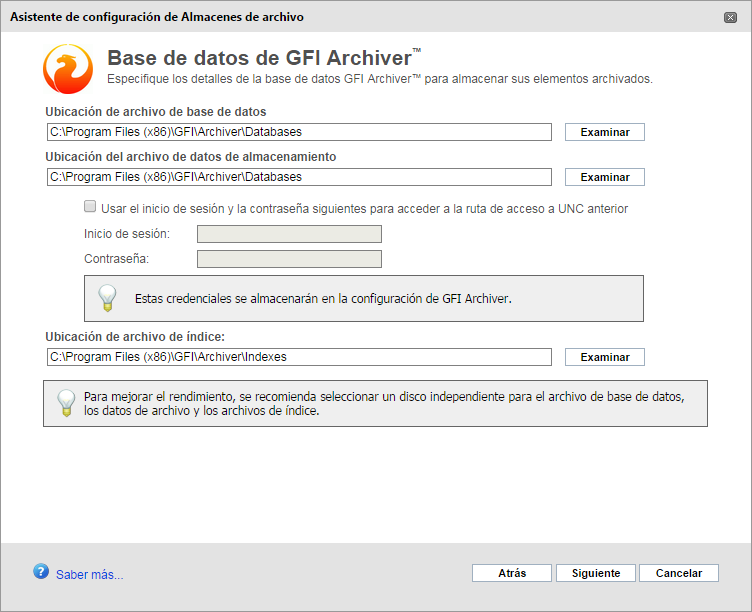
Creación de Almacén de archivo: seleccionar ubicaciones
1. Busque y seleccione las ubicaciones de los archivos de correo electrónico y base de datos y del índice de búsqueda que se van a usar en la base de datos de GFI Archiver. Especifique también todas las credenciales necesarias para acceder a las ubicaciones indicadas.
2. Haga clic en Siguiente para continuar con la configuración.
3. (Opcional) Seleccione Cree un Almacén de archivo ahora para que GFI Archiver cree el primer Almacén de archivo. GFI Archiver envía un correo electrónico de bienvenida para confirmar que se ha creado el Almacén de archivo.
4. Haga clic en Finalizar.